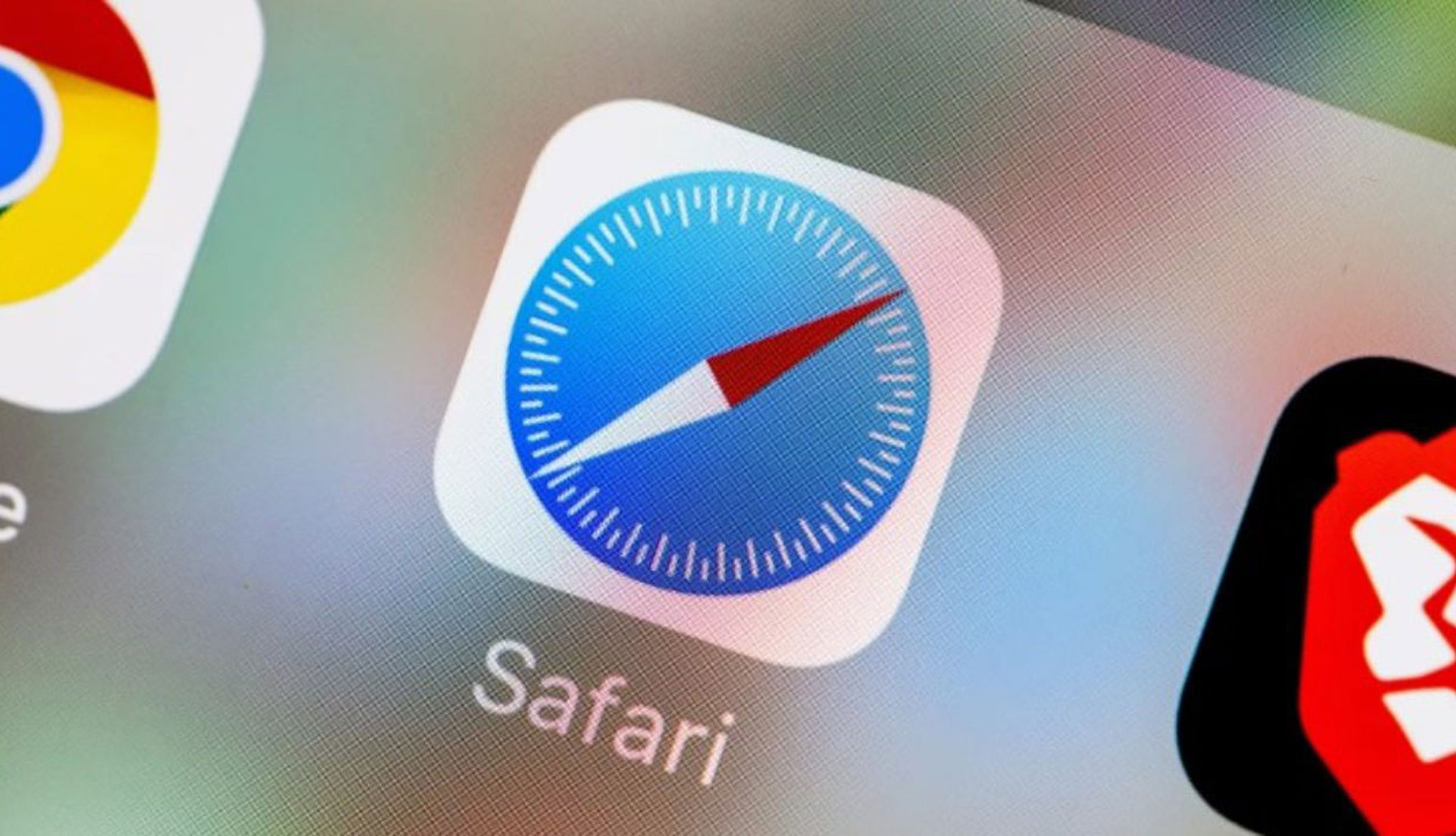Aujourd’hui, nous allons vous expliquer comment faire une capture d’écran d’une page complète sur iPhone ? Vous pourriez être surpris d’apprendre que capturer un instantané d’une page entière sur un iPhone est aussi simple que de prendre une capture d’écran standard.
Sur un iPhone 11, iPhone 12 ou tout autre iPhone ou iPad exécutant iOS 13, iPadOS 13 ou une version ultérieure, vous pouvez prendre une capture d’écran d’une page entière.

Comment faire une capture d’écran d’une page complète sur iPhone?
- Ouvrez l’application Safari et accédez à la page Web souhaitée.
- Capture d’écran (capture d’écran) en appuyant simultanément sur le bouton de verrouillage et le bouton d’augmentation du volume
- Faites ensuite attention à l’aperçu de la capture d’écran qui s’affiche dans le coin inférieur gauche de l’écran de votre téléphone.
- Lorsque vous appuyez sur l’aperçu lorsqu’il apparaît, un écran avec des outils d’édition d’image apparaît où vous pouvez recadrer la capture d’écran, l’annoter, ajouter votre signature, etc.
- Il y a deux options au-dessus de l’image une fois que vous avez fait les modifications nécessaires. L’option “Écran”, qui est la valeur par défaut lors de la prise de captures d’écran, se trouve à côté de l’option “Pleine page”.
- Utilisez le curseur sur le côté droit de votre écran pour parcourir la longueur de la page Web que vous avez capturée après avoir sélectionné « Pleine page » pour transformer votre capture d’écran standard en une capture d’écran complète.
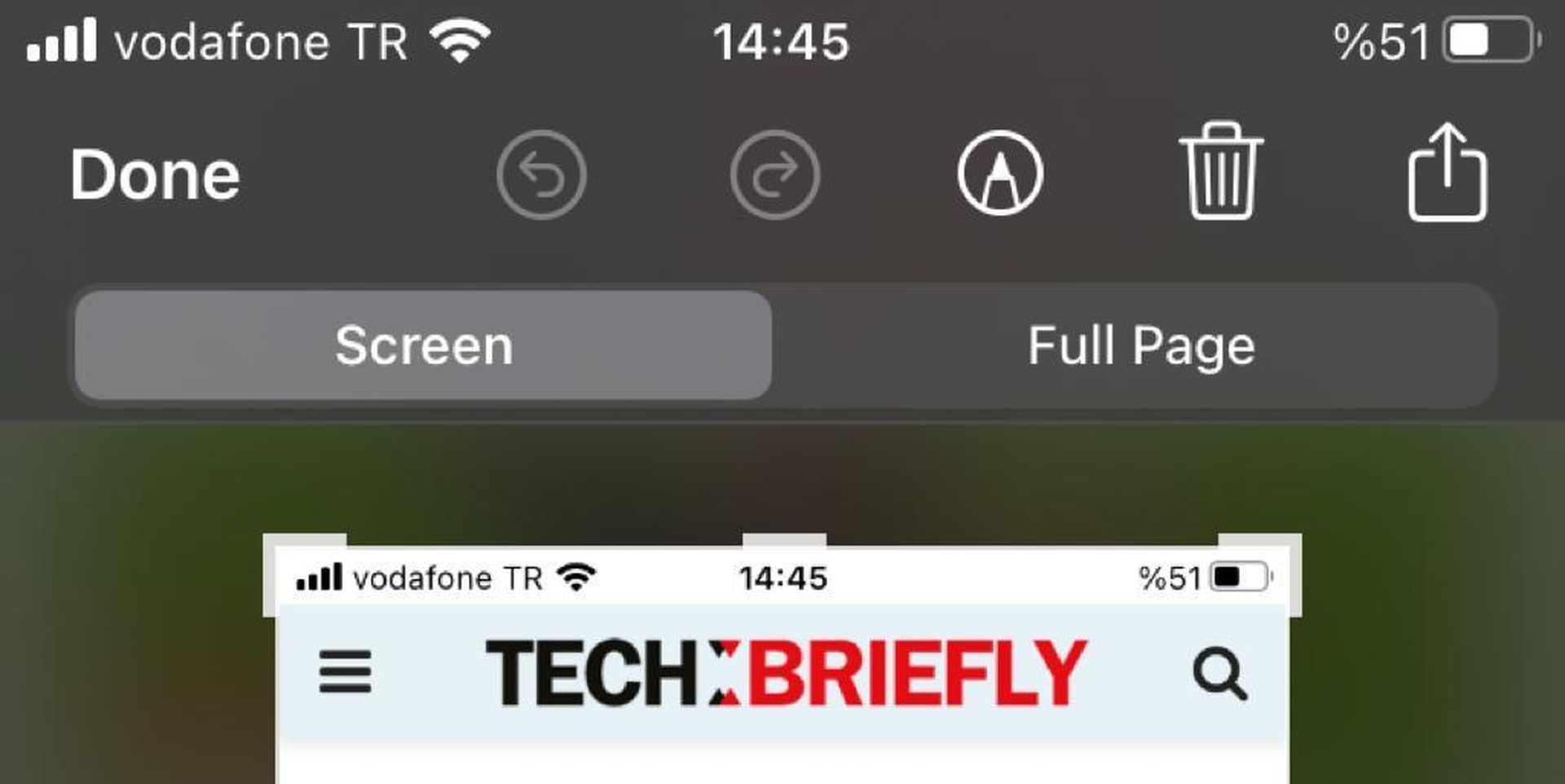
Connaissez-vous la date de sortie d’iOS 15.6 et les nouvelles fonctionnalités ?
Comment enregistrer une capture d’écran d’une page entière sur iPhone ?
Il est simple de comprendre comment faire une capture d’écran d’un site Web entier sur un iPhone. La procédure que vous suivrez pour les sauver est la seule chose qui soit un peu difficile. Les captures d’écran complètes ne sont pas enregistrées dans Photos comme le sont les captures d’écran ordinaires.
Appuyez sur “Terminé” dans le coin supérieur gauche de votre écran une fois que vous avez modifié une capture d’écran iPhone d’une page entière à votre satisfaction. Vous aurez alors la possibilité de supprimer la capture d’écran ou de l’enregistrer au format PDF dans des fichiers. Plusieurs alternatives vous seront présentées si vous décidez d’enregistrer la capture d’écran complète de la page, y compris l’enregistrer sur votre iPhone dans le dossier Pages ou dans un dossier de votre iCloud Drive.
Une fois que vous avez décidé où enregistrer votre fichier, cliquez simplement sur le bouton Enregistrer et vous avez terminé.
Pourquoi ne puis-je pas faire de capture d’écran pleine page sur iPhone ?
En accédant à Paramètres> Général> À propos de votre iPhone, confirmez d’abord qu’il exécute une version iOS qui prend en charge la fonctionnalité. Lorsque vous essayez de prendre une capture d’écran pleine page et que votre système d’exploitation n’est pas le problème, assurez-vous de regarder le programme que vous exécutez. Seul Safari est pris en charge.
Source: Comment faire une capture d’écran d’une page complète sur iPhone?